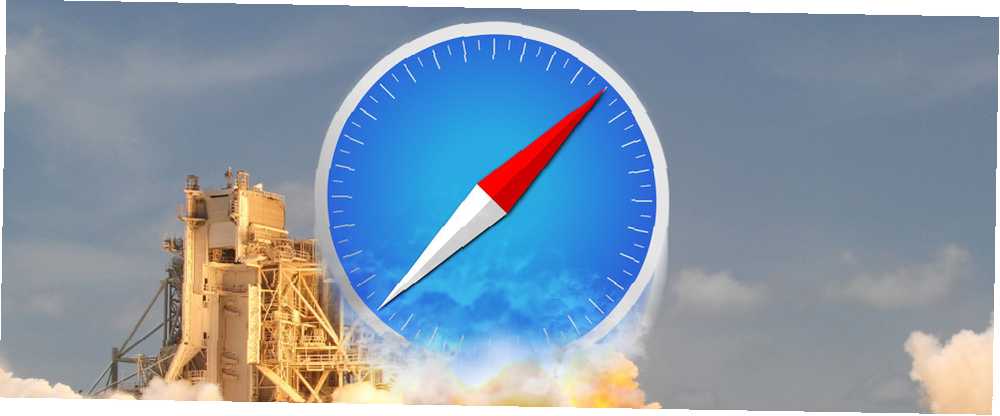
Harry James
0
3670
1048
Uanset om det er arbejde, skole eller hjem, vil vi sommetider bare gøre tingene hurtigere. Det behøver ikke altid at handle om at være mere produktive 10 Must-Have Safari Web-udvidelser for at øge din produktivitet 10 Must-Have Safari Web Extensions for at øge din produktivitet Safari er slank, kraftig, intuitiv og godt tilsluttet - men det kan også forenkle dit liv. Her er, hvordan du kan forvandle Safari til et produktivitetskraftcenter. . Vi ønsker alle at bruge mindre tid og kræfter 12 udvidelser til safari, der virkelig kan gøre dig mere effektiv 12 udvidelser til safari, der virkelig kan gøre dig mere effektiv Essentielle tilføjelser kan tilføje ikke kun bekvemmelighed, men mere effektivitet. Safari tilbyder nogle fantastiske værktøjer mellem værktøjslinjer og knapper, der kan hjælpe dig med at forbedre dit arbejde og endda dit spil i denne populære browser. på handlinger, der skal være hurtig og let, og Safari har et par fantastiske udvidelser, der kan hjælpe.

Føj det hurtigt til din opgaveliste
Det Todoist Quick Tilføj udvidelse er perfekt til Safari-brugere, der holder styr på opgaver i Todoist med appen på deres Mac. Denne tilføjelse tilbyder lige hvad navnet antyder, en hurtig måde at tilføje til din opgaveliste.
Når du besøger et sted, du vil føje til en liste, skal du bare trykke på knappen fra værktøjslinjen. Du vil derefter se linket vises og kan gemme det med et klik. Der er også en pil til at konfigurere flere indstillinger, såsom valg af listen, inklusive en forfaldsdato, indstilling af prioritering og tilføjelse af en påmindelse. Men hvis du bare klikker for at gemme linket med det samme, vil det gå direkte til din Todoist-indbakke.

En anden mulighed er at føje Todoist til din delingsmenu. For at gøre dette skal du åbne din Systemindstillinger> Udvidelser og vælg derefter Del menu til venstre. Marker afkrydsningsfeltet for Føj til Todoist, og du er indstillet. Brug af dette i stedet for knappen åbner en anden type vindue. Du har mindre funktioner, fordi du kun kan vælge en liste og intet andet, men det er stadig en mulighed.
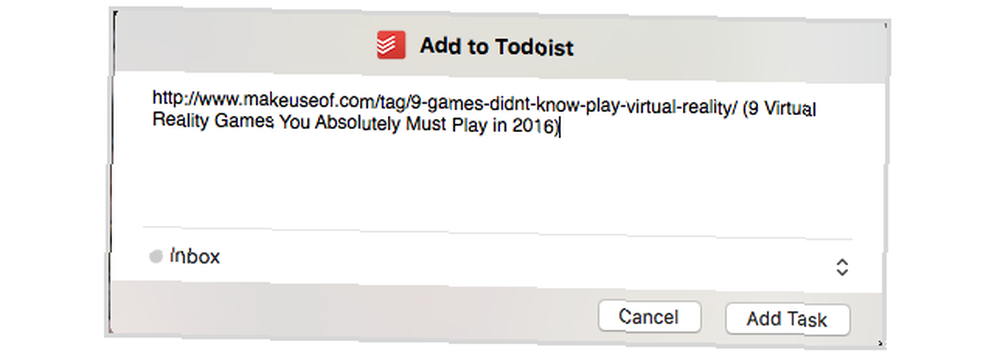
Bare en note til Wunderlist-brugere Chrome To-Do List Showdown: Wunderlist, Google Tasks og Todoist Chrome To-Do List Showdown: Wunderlist, Google Tasks og Todoist Chrome har flere udvidelser og apps, der fungerer direkte med nogle af de mest populære opgaver ledere. Men hvor godt fungerer de, og hvor lette er de at bruge? , selvom der ikke er nogen hurtig udvidelse af et hurtigt klik, kan du stadig tilføje den til din delingsmenu. Sørg for, at du har Wunderlist-app installeret på din Mac Den ultimative guide til tilpasning af Safari på Mac Den ultimative guide til tilpasning af Safari på Mac Gør Safari til en endnu bedre browser til din Mac ved at tilpasse den. Her er, hvordan du justerer det til din smag. og brug derefter den samme proces som ovenfor.
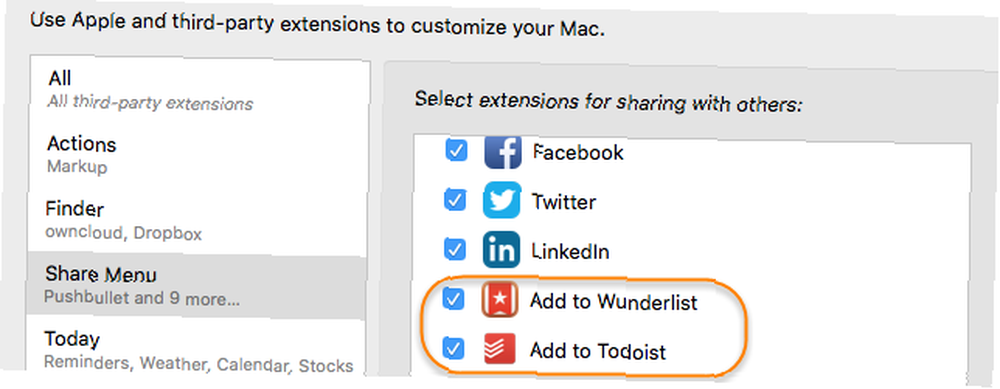
Få Word-information på stedet
ingefær er en stor udvidelse, der kan hjælpe dig med orddefinitioner, synonymer, oversættelser og endda forbedre din skrivning meget hurtigt. Når det er installeret, kan du blot dobbeltklikke på et ord på en webside, og Ingefær åbner et lille vindue med dens definition. I dette vindue er der også en mulighed for at oversætte det eller få synonymer til det på stedet.
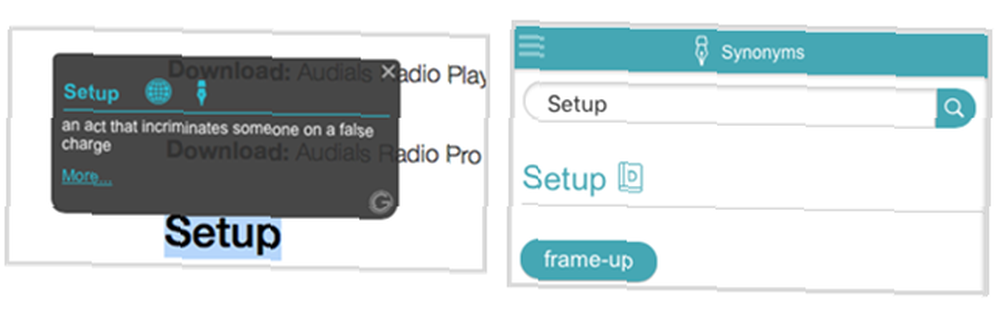
Ingefær placerer også en knap i din værktøjslinje, der giver dig hurtig adgang til de samme funktioner. Desuden kan du indtaste tekst, du skriver til en e-mail, blog eller et andet program for at kontrollere stavemåden eller få lignende sætninger. Denne lille boks har en praktisk navigation, der giver dig mulighed for at se definitioner, oversættelser og synonymer ved også at indtaste dem manuelt. Men for de hurtigste ordoplysninger fungerer dobbeltklik-funktionen vidunderligt.
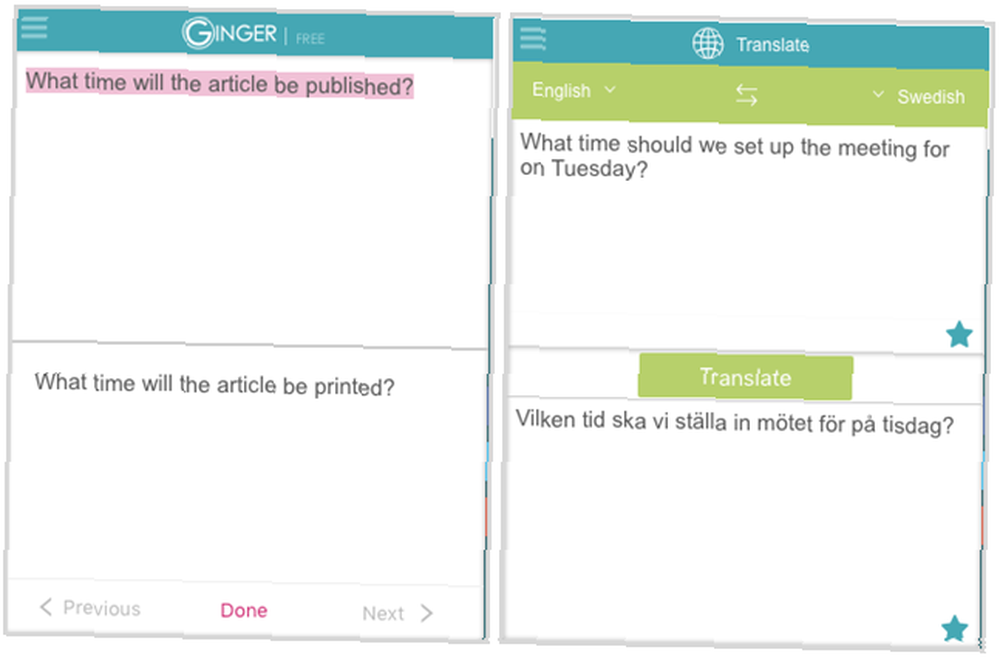
Fremhæv og del med en fart
Stærkt er en praktisk Safari-udvidelse, der giver dig mulighed for at vælge tekst på næsten enhver side og derefter dele den med et klik. Det giver dig også to nyttige måder at gøre det på. Først kan du trykke på din 1-tast på tastaturet, og når den røde prik vises over markøren, skal du begynde at trække gennem teksten. Du vil derefter se en lille pop-up boks med en delingsknap.
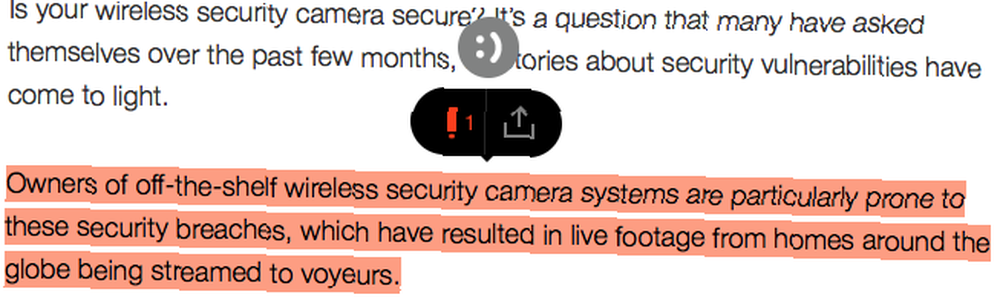
Den anden mulighed er først at vælge teksten på siden og derefter klikke på knappen Højt på din værktøjslinje. Hver metode giver de samme resultater; det afhænger bare af, hvad der er hurtigere for dig.
Når du har valgt din tekst, kan du klikke på delingsknappen for at sende den med det samme. Valgmulighederne inkluderer de sociale mediesider Twitter, Facebook og Pinterest. Du kan også blot få et link eller sende det via e-mail.
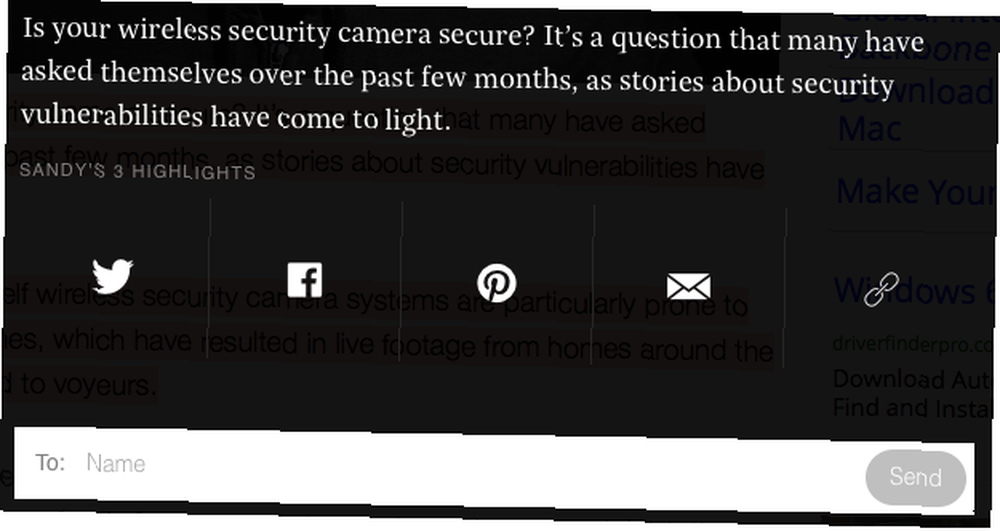
Højt holder også styr på dine højdepunkter, hvis du opretter en konto. Du kan derefter se alle højdepunkterne fra den side og derefter dele hver af dem separat eller slette dem, du ikke ønsker.
Find hurtige websteder hurtigt
Uanset om du handler på nettet, tjekker nyheder eller forsker i skolen Få produktiv nu med den bedste opsætning af browserskole Bliv produktiv nu med den bedste opsætning af webbrowser fra udvidelser til bogmærker som du vil bruge hele skoleåret, hvis du tager tid i begyndelsen af sigtet for at gøre din browser klar, sparer du tid senere. eller arbejde, Lignende websteder kan hjælpe. Denne udvidelse finder websteder, der ligner den, du besøger, og angiver dem alle sammen pænt for dig. Du kan rulle for at kontrollere alle indstillinger og derefter bare trykke på for at vælge en. Der er ingen grund til at spilde tid på at søge på lignende websider, når denne udvidelse gør arbejdet for dig.
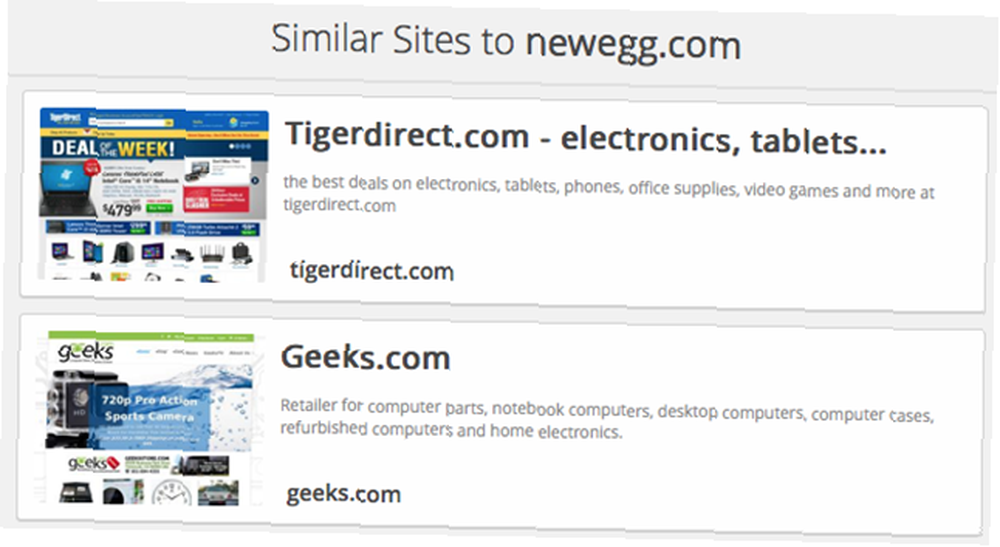
Der er ingen indstillinger eller konfigurationer at bekymre sig om, og resultaterne vises normalt på. Klik blot på værktøjslinjeknappen, og pop op-boksen viser dine resultater. Du kan også se et hurtigt snapshot og en kort beskrivelse af hvert fundet sted. Hvis du vælger en, åbnes den i en ny fane, så du ikke mister din originale side.
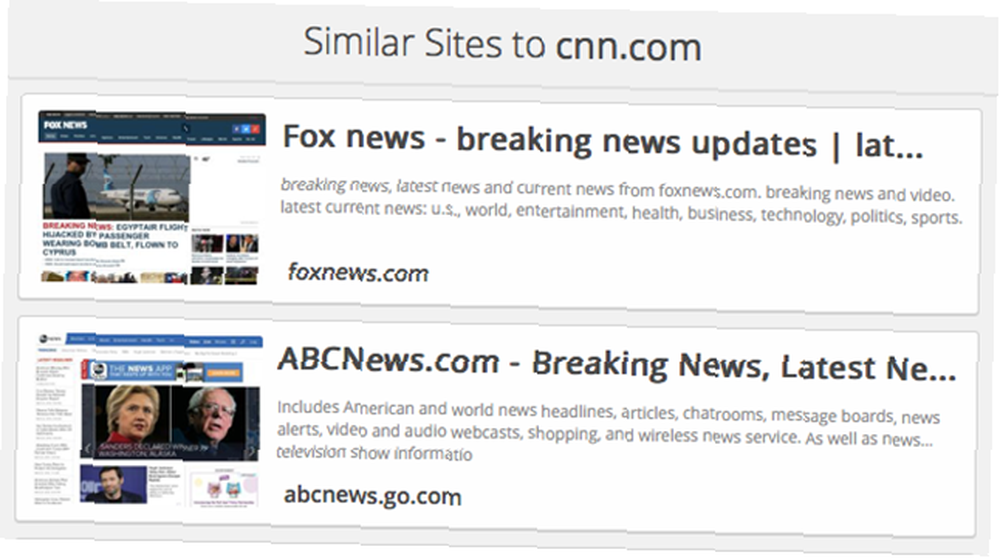
Klip det på en snap
For Microsoft OneNote-brugere Vend Outlook til et projektstyringsværktøj med OneNote-integration Drej Outlook til et projektstyringsværktøj med OneNote-integration OneNote kan gøre mere, end du tror. Vi viser dig, hvordan du forvandler din Outlook til do-liste til et kraftfuldt projektstyringsværktøj ved hjælp af OneNote-plugin til Outlook. , en must-have Safari-udvidelse er OneNote Clipper. Når du klikker på værktøjslinjeknappen, kan du blot vælge knappen Klik for at få fat på siden ved hjælp af dine tidligere indstillinger, og du er færdig.
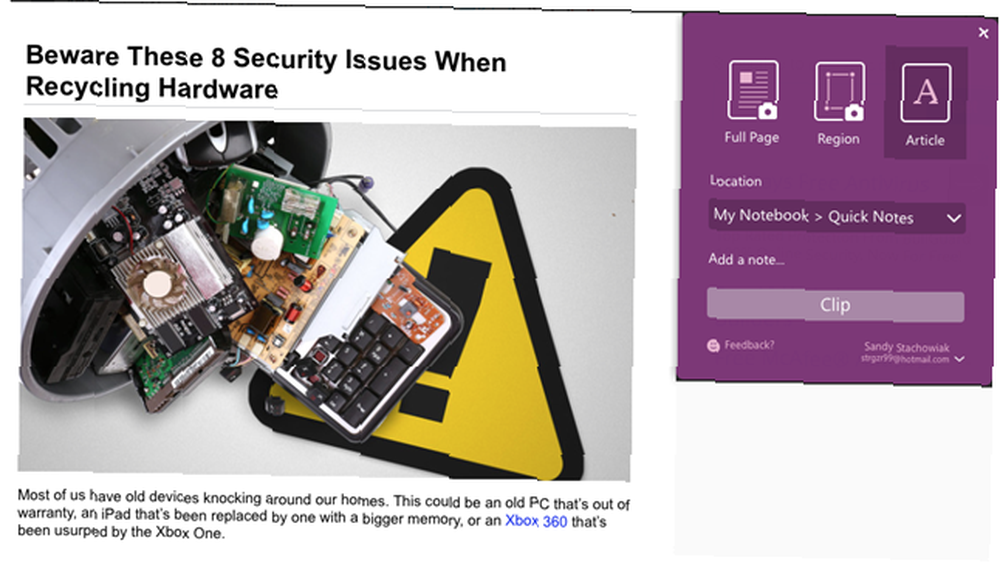
Hvis du vil have forskellige indstillinger, kan du vælge mellem hele siden, regionen eller artiklen til klipningen. Du kan også vælge en anden placering i din OneNote-applikation og inkludere en note. Men hvis du planlægger at klippe regelmæssigt til et arbejds- eller skoleprojekt og vil beholde de samme indstillinger, er du i forretning og kan klipse med et enkelt klik.
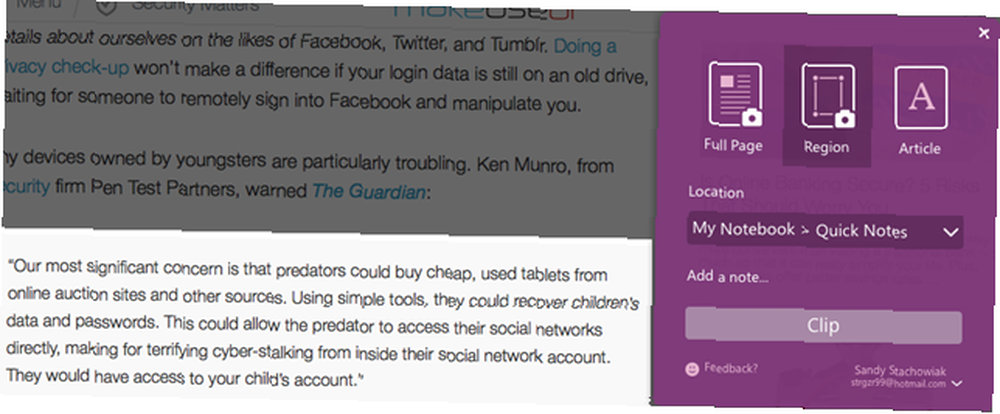
Hvis du ikke bruger Microsoft OneNote, men stadig har et behov for hurtig klipning, så Evernote Web Clipper fungerer også godt. Med denne udvidelse kan du også vælge den fulde side, en del af siden eller hele artiklen. Derudover kan du vælge en forenklet version af artiklen eller bogmærke den. Du kan vælge din Evernote-placering, tilføje et tag og inkludere en note. Men for et hurtigt klip skal du bare vælge typen og trykke på Gem.
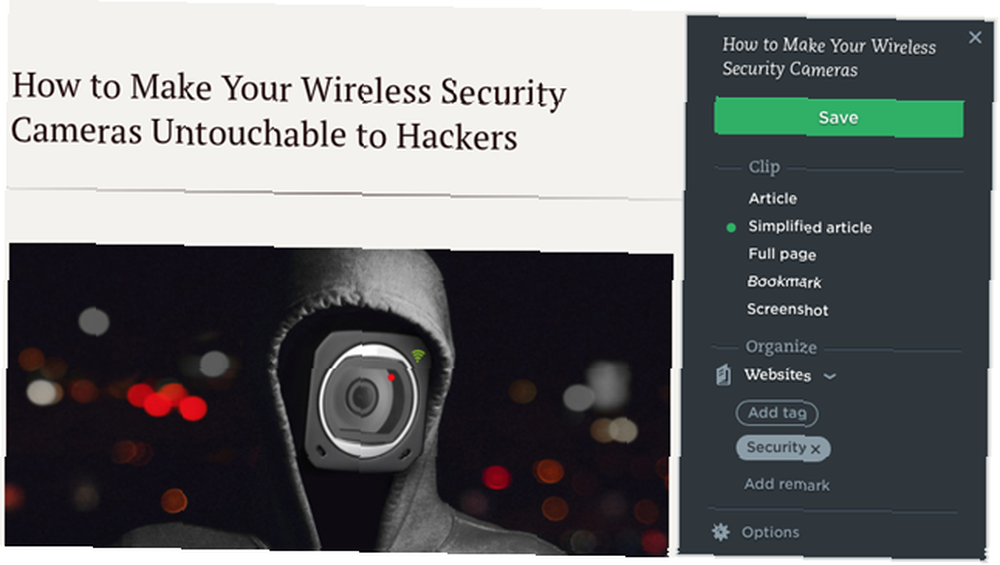
Hvilke handlinger udfører du hurtigt ved hjælp af Safari-udvidelser?
Uanset om du har en favoritudvidelse, der hjælper dig med at forhandle butik hurtigere eller en bekvem, der hjælper dig med hurtigere sporingstid, vil vi meget gerne høre det. Del dine kommentarer nedenfor!
Billedkredit: Anteromite via Shutterstock.com











